Arvuti Wi-Fi-võrguga ühendamise viisid
Traadita tehnoloogiad muutuvad üha populaarsemaks. See on mugavam kui suur juhtmete kobar ümber maja. Seetõttu lülituvad paljud kasutajad WiFi-ühendusele - lõppude lõpuks on see palju praktilisem ja usaldusväärsem, kuna juhtmed võivad puruneda. Ja pealegi pole võrgukaabli ühendamine tahvelarvuti või sülearvutiga parim lahendus, kuna need on mobiilseadmed ja kaabel häirib nende liikuvust. Seetõttu on Wi-Fi nüüd saadaval peaaegu igas kodus.
Kuid mitte kõigil seadmetel pole sisseehitatud WiFi-moodulit, millega saate otse võrku ühendada, nii et isiklikud lauaarvutid vajavad juhtmevabalt töötamiseks teatud nippe.
Saate ühendada oma arvuti WiFi-ga mitme seadme abil. Igasugune traadita ühendusega töötamise viis – adapter või moodul – tagab usaldusväärse ja stabiilse ühenduse ruuteriga.
Kõige mugavam variant oleks osta personaalarvuti jaoks adapter. See on üsna väike - mõned mudelid ei ületa isegi mälupulga suurust ja selle hind on madal. Ja ühendub USB kaudu.

Selline väike Wi-Fi-adapter võtab signaali vastu, töötleb seda ja edastab selle arvutisse. Seda tehakse spetsiaalsete draiverite abil, mis tavaliselt on seadmega kaasas. Piisab draiveri installimisest, seadme enda arvutiga ühendamisest ja võrguga ühenduse loomisest.
Kõik on elementaarne. Seade võetakse karbist välja, ühendatakse arvutiga kas otse või spetsiaalse pikendusjuhtme kaudu. Pärast seda peate draiveri ketta paketist hankima. Süsteem võib näidata, et draiverid installiti edukalt, kuid see pole nii. Adapteri ühendamine arvutiga ei konfigureeri seda automaatselt. Niisiis, peate installima programmi patenteeritud kettalt.
Järgmisena järgige installija juhiseid. Kui arvutil on 32-bitine süsteem, võivad draiverid Wi-Fi-utiliidi installimisel tõrke anda. See ei mõjuta protsessi, seega tuleb installimist siiski jätkata. Pärast draiveri installimise lõpetamist on vastuvõtja tööks valmis.
Kui installimine on lõpule jõudnud, peate lihtsalt leidma oma WiFi-võrgu, sisestama nõutud parooli – ja saate sellega ühendada oma arvuti ning hakata nautima traadita side rõõme.
Sisemised Wi-Fi vastuvõtjad
Personaalarvuti omanikule keerulisem variant. See nõuab süsteemiüksuse korpuse lahtivõtmist. Kuid vastuvõtja enda ühendamise osas ei kanna see midagi aeganõudvat. Seda tüüpi vastuvõtja on integreeritud otse süsteemiüksusesse. See kasutab PCI liidest, peaaegu igal emaplaadil on vastav spetsiaalne pistik.

Esiteks peate selle seadme installimiseks avama süsteemiüksuse. Seda tuleb teha hoolikalt, sest mõnikord kinnitatakse konstruktsioon lisaks poltidele ka riividega. Oluline on demonteerimisel mitte midagi kahjustada. Lahti keeratud paneel eemaldatakse ettevaatlikult ja pannakse esialgu kõrvale.
Seejärel eemaldatakse seade karbist. Selle külge saab kruvida antenni, mis on signaali tajumiseks vajalik. Arvutiga integreerimisel see ainult segab, seega tuleb see eemaldada. See on keerme külge keeratud seadme külge, nii et seda on üsna lihtne eemaldada.
Plokk on avatud, moodul eemaldatud ja paigaldamiseks ette valmistatud. Peate lihtsalt leidma selle jaoks spetsiaalse pesa ja ühendama plaadi sellesse. Ühendusliides on PCI-pesa, enamasti asuvad need helikaardi all, seadme põhjas lähemal. Seade on sinna kinni jäänud ja selle tagumine osa (kus antenn on sisse keeratud) tuuakse süsteemiploki korpuse tagapaneelil oleva vastava augu kaudu välja. Pärast seda keeratakse mooduli antenn oma kohale.
Nüüd saab süsteemiüksuse enda sulgeda. Seda tehakse sama hoolikalt kui lahtivõtmisel - oluline on mitte näppida ühtegi traati ega lõhkuda midagi. Pärast ümbrise sulgemist saate jätkata otse vastuvõtja seadistamisega töötama WiFi-võrguga.
Kuidas vastuvõtjat seadistada?
Kõik toimub samamoodi nagu välise adapteriga Wi-Fi signaali jaoks. Draiveri ketas eemaldatakse karbist. Need tuleb installida ka siis, kui arvutisüsteem teatab, et draiverid on edukalt installitud. Peate järgima installiprogrammi juhiseid. Paigaldamise lõppedes on moodul töövalmis.
Piisab, kui otsite otse Wi-Fi-võrku ja loote sellega parooliga ühenduse.
Ruuter WiFi ühenduses
Tegelik adapter või moodul, mis peaks signaali vastu võtma, on juba konfigureeritud ja kasutamiseks valmis. Kuid peate ka pääsupunkti otse konfigureerima. Ilma õige konfiguratsioonita, isegi kui riputate õnnetu arvuti koos adapterite ja moodulitega, ei tööta midagi.
Kõigepealt tuleb valida ruuter või ruuter. Tasub valida mitme kriteeriumi järgi – ainult nii saab valida kvaliteetse asja, mis kestab kaua.
- On vaja vaadata omadusi: andmeedastuskiirus, WiFi standardid, töövahemik.
- Parem on võtta väliste eemaldatavate antennidega mudeleid - need parandavad signaali oluliselt kui sisseehitatud. See on oluline näitaja - see on antenn, mis edastab signaali adapterile või moodulile. Ja kui see pole eemaldatav - rikke või signaali võimendamise vajaduse korral peate kogu seadet vahetama.
- Ruuteri füüsilised omadused - protsessori võimsus, RAM jne. Mida võimsam on ruuter selles osas, seda rohkem suudab see "seedida", mis suurendab andmeedastuskiirust.
- Tagasiside tõelistelt ostjatelt. Reklaam on hea. Kuid parem on lugeda, mida elavad inimesed seadme kohta kirjutavad. Peaksite pöörama tähelepanu ülevaated ühenduse stabiilsuse, kvaliteedi ja kiiruse kohta.
Pärast ruuteri valimist konfigureeritakse see otse. Enne kui see imekarp Wi-Fi levitama hakkab ja seda adapteri kaudu tajuda laseb, tuleb see konfigureerida. Ja see nõuab selle arvutiga ühendamiseks juhtmeid. Kuna ruuterit juhitakse arvuti kaudu.

Ruuter ise on võrku ühendatud, WAN-porti sisestatakse võrgukaabel ja mis tahes LAN-porti on ühendatud juhe, mis viib arvutisse. Seejärel peate leidma IP-aadressi, mis viib ruuteri konfiguratsiooniliidese juurde. Igal tootjal on oma ja enamasti asub see kas juhistes või seadme enda korpusel. Aadress sisestatakse brauseri aadressiribale kujul http://"aadress".
Veebiliidese sisenemisel peate sisestama kasutajanime ja parooli. See peaks olema ruuteri juhistes täpsustatud, kuid enamasti tootjad ei häiri ja installivad administraatori / administraatori paari.
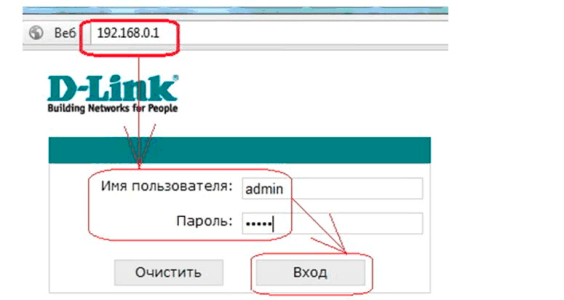
Pärast õige parooli sisestamist on kasutaja otse liidese seadistuses. Peate leidma vahekaardi "Võrk", kus asub jaotis "WAN". Siin on vaja konsultatsiooni teenusepakkujaga - ainult tema saab öelda, milline ühendus nende võrgu jaoks sobib ja konkreetselt kasutaja tariif. Pärast võrgu valimist peate selle salvestama, selleks vajate nuppu "Salvesta".
Seejärel on samal vahekaardil vaja jaotist "MAC-kloon". Selles peate klõpsama nuppu "Klooni MAC-aadress" ja salvestama muudatused uuesti.
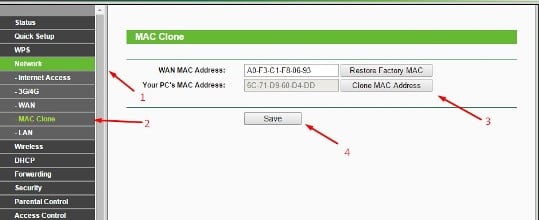
Pärast seda pole vahekaarti "Võrk" enam vaja, nüüd peate leidma "Traadita ühendus" ja seal - "Traadita ühenduse seaded". Seal peate sisestama teatud väärtused, mida on ruuteri töötamiseks vaja:
- Traadita võrgu nimi – sisestage siia võrgu soovitud nimi. Kasutaja valik.
- Piirkond - siin peate määrama oma tegeliku elukohapiirkonna.
- Kanal – ripploendist valitakse "Automaatne".
- Režiim - rippmenüüst peate leidma "11bgn mix".
- Kanali laius - jällegi on valitud väärtus "Auto".
- Max Tx Rate - 300Mbps on piisav.
Seejärel on kolm üksust, millel on võimalus kontrollida / eemaldada.
- Luba traadita ruuteri raadio - seal peaks olema linnuke.
- Luba SSID Broadcast – seal peaks olema linnuke.
- Luba WDS Bridging – linnukest ei tohiks olla.
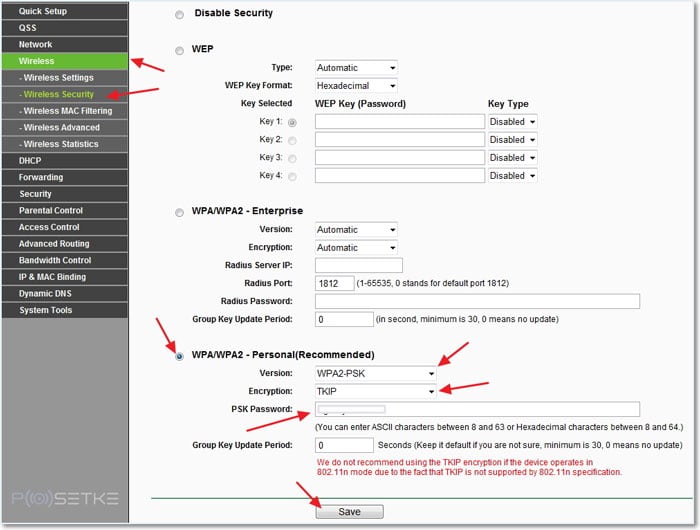
Järgmine samm on ruuteri turvalisuse seadistamine. Selleks on samal vahekaardil jaotis "Turvalisus", siin peate määrama krüptimise tüübi ja leidma parooli. Eelistatavalt keeruline, et kaitsta oma WiFi-ühendust teiste inimeste haaratavate adapterite eest. Piisab kõigi andmete sisestamisest, nagu on näidatud ekraanipildil.
Kõik muudatused tuleb salvestada. Pärast seda peate jaotises "Süsteemi tööriistad" leidma "Reboot" ja klõpsake selles jaotises nuppu "Taaskäivita". Pärast seda on häälestus täielikult lõpule viidud, traadita võrk on saadaval ja seda saab salvestada juba arvutisse installitud adapteri või mooduli kaudu.
Kokkupuutel
